چگونه امنیت گوشی های اندرویدی را افزایش دهیم؟

سیستم عامل اندروید (OS) گوگل کمتر از ۱۵ سال پیش وارد صحنه شد و اکنون به محبوبترین سیستمعامل دنیا برای گوشیها و تبلتها تبدیل شده است. متاسفانه، این محبوبیت آن را به یک هدف برای هکرها نیز تبدیل میکند. بر اساس برآوردهای اخیر، بیش از سه میلیارد دستگاه اندرویدی فعال در جهان وجود دارد که میتوانند قربانیان بالقوه مجرمان سایبری باشند. ویروسهایی وجود دارند که از طریق پیامهای متنی جعلی COVID-19 منتشر میشوند. بدافزاری وجود دارد که وانمود میکند اطلاعات شخصی شما را میدزدد و دهها مورد دیگر وجود دارد که میتواند به راحتی امنیت گوشی اندرویدی شما را به خطر بیاندازد.
در مواجهه با این همه مخاطرات دیجیتال، ممکن است احساس کنید که بهتر است یک آیفون بخرید. اما نترسید گوگل به طور مداوم در تلاش است تا امنیت اندروید را بهبود بخشد، از سویی اقداماتی وجود دارد که میتوانید از آن طریق امنیت دستگاه اندرویدی خود را افزایش دهید. در این راهنمای امنیتی اندروید، آنچه را که لازم است برای ایمن ماندن گوشی اندرویدی خود بدانید را در اختیارتان قرار خواهیم داد. با ما تا انتهای این مطلب همراه باشید.
فهرست مطالب
سیستم عامل اندروید چقدر امن است؟
اگرچه گاهی اوقات به نظر میرسد که هر روز یک ویروس جدید اندرویدی وارد میشود، اما آنقدر که به نظر میرسد فاجعه نیست. این روزها، اندروید با انواع تدابیر امنیتی از شما در برابر برنامههای مخرب و ویروسها محافظت میکند. ویژگیهای کلیدی اندروید عبارتند از
- رمزگذاری؛ اندروید هم از رمزگذاری مبتنی بر فایل و هم از رمزگذاری فول دیسک پشتیبانی میکند. این کار باعث میشود افراد دیگر نتوانند دادههای گوشی شما را هنگامی که قفل است بخوانند.
- احراز هویت؛ نه تنها میتوانید از تلفن Android خود با رمز عبور یا پین محافظت کنید، بلکه میتوانید از تشخیص چهره یا اثر انگشت خود برای باز کردن قفل دستگاه استفاده کنید.
- فناوری Play Protect؛ این فناوری اسکن بدافزار برنامههایی را که از فروشگاه Play نصب میکنید زیر نظر دارد و از تلفن شما در برابر ویروسها محافظت میکند.
- مجوزهای برنامه؛ Android کاری که برنامهها میتوانند بدون اجازه شما انجام دهند را محدود میکند. اگر برنامهای سعی کند اقدامات خاصی را انجام دهد، از شما خواسته میشود آن را مجاز یا رد کنید.
- امنیت در سطح سیستم؛ ویژگیهایی مانند بوت تایید شده و لینوکس تقویت شده با امنیت تضمین میکنند که اندروید از ابتدا ایمن است.
اگرچه این ویژگیهای امنیتی کمک میکنند، اما ۱۰۰٪ موثر نیستند، بنابراین باید چند قدم اضافی برای محافظت از گوشی خود در برابر بدافزارها بردارید. امنیت اندروید خود را به درستی تنظیم کنید، اقدامات امنیتی را اجرا کنید و از یک برنامه آنتی ویروس استفاده کنید، و از بدافزار دور بمانید.
چرا اندروید آسیب پذیر است؟
چند دلیل وجود دارد که باعث میشود اندروید بیشتر از سایر سیستمعاملها بدافزار را دریافت کند.
- منبع باز است؛ اندروید بر روی نرمافزار منبع باز ساخته شده است، به این معنی که هر کسی میتواند نسخه خود را از سیستم عامل بسازد. این نه تنها شامل سازندگانی مانند سامسونگ و آمازون، بلکه توسعه دهندگان مستقل نیز میشود.
- دستگاههای قدیمیتر پشتیبانی نمیشوند؛ وقتی Google، تولیدکنندگان و شبکهها تصمیم میگیرند که از دستگاهها با بهروزرسانیها پشتیبانی نکنند، به این معنی است که تلفنها و تبلتهای قدیمیتر از نظر امنیت عقب میمانند. این گوشیها و تبلتها حتی ممکن است آنقدر قدیمی نباشند و همین امر منجر به تولید بیش از یک میلیارد دستگاه ناامن شده است.
- برنامهها را میتوان از منابع شخص ثالث نصب کرد؛ اندروید همچنین به کاربران در مورد اینکه برنامهها را از کجا دانلود کنند، آزادی بیشتری میدهد. در حالی که اپل کاربران iOS را به اپ استور محدود میکند، کاربران اندروید میتوانند به راحتی برنامهها را از فروشگاههای شخص ثالث و در هر وبسایتی نصب کنند. این بدان معناست که راههای بالقوه بیشتری برای ورود بدافزارها وجود دارد.
- روت کردن ایده بدی است؛ در نهایت، برخی از کاربران دوست دارند دستگاههای اندرویدی خود را روت کنند که به آنها اجازه میدهد نسخههای اندروید خود را نصب کرده و جنبههای خاصی را که معمولا قادر به انجام آن نیستند، سفارشی کنند. متاسفانه، این کار میتواند منجر به افزایش خطرات امنیتی نیز شود، بنابراین معمولا توصیه میشود تلفن خود را روت نکنید.
چگونه گوشی اندرویدی خود را با ابزارهای داخلی ایمن کنیم
ایمن سازی صحیح اندروید یک فرآیند چند لایه است. علاوهبر تغییر تنظیمات گوشی و نصب نرمافزار امنیتی اندروید، باید نحوه کار با آن را اصلاح کنید. اقداماتی که انجام میدهید میتواند تفاوت بین یک گوشی امن و یک گوشی هک شده باشد. در ادامه، ما هر کاری را که باید انجام دهید تا گوشی خود را ایمن نگه دارید بررسی میکنیم.
۱. برنامهها را از منابع ناشناس دانلود نکنید
اگرچه کاربران اندروید معمولا برنامهها را از Play دانلود میکنند، اما میتوانند به راحتی برنامهها را از سایر وبسایتها و فروشگاهها به عنوان فایل APK دانلود کرده و روی گوشی خود نصب کنند. کاربران در مورد نصب برنامهها از منابع ناشناخته هشداری از اندروید دریافت میکنند، اما به آنها این امکان داده میشود که این ویژگی را غیرفعال کنند.
آزادی نصب برنامهها از هر جایی میتواند یک امتیاز مثبت بزرگ برای کاربران حرفهای باشد، اما همچنین یک خطر امنیتی بالقوه است. بنابراین بهتر است که برنامهها را از جایی غیر از فروشگاه Play یا فروشگاههای شخص ثالث معتبر مانند مواردی که توسط سازندگان تلفن و آمازون اجرا میشوند نصب نکنید.
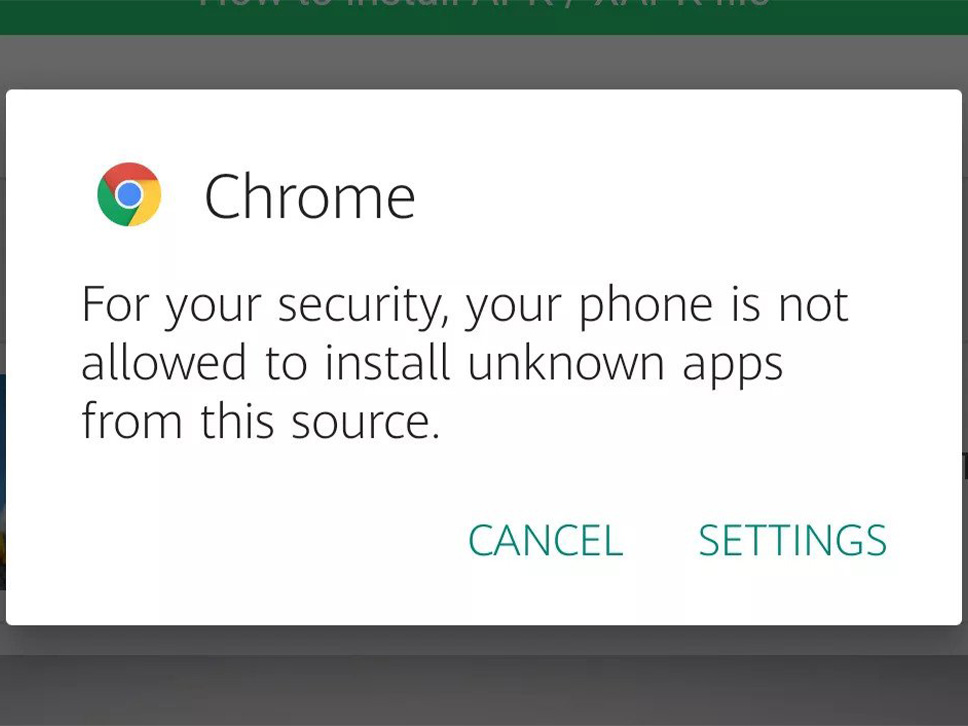
بهطور پیشفرض، اگر بخواهید برنامهای را از منبعی ناشناس نصب کنید، اندروید به شما هشدار میدهد. همچنین ممکن است هنگام دانلود یک فایل APK هشداری از مرورگر خود مشاهده کنید. با نسخههای قدیمی اندروید، میتوانید محافظت در برابر منابع ناشناس را کاملا غیرفعال کنید، اما توصیه میکنیم این کار را انجام ندهید.
در ادامه نحوه بررسی تنظیمات خود برای منابع ناشناخته در دستگاه اندروید را شرح خواهیم داد. البته به یاد داشته باشید، این بسته به دستگاه شما متفاوت خواهد بود.
- به تنظیمات اصلی اندروید بروید و Security را باز کنید
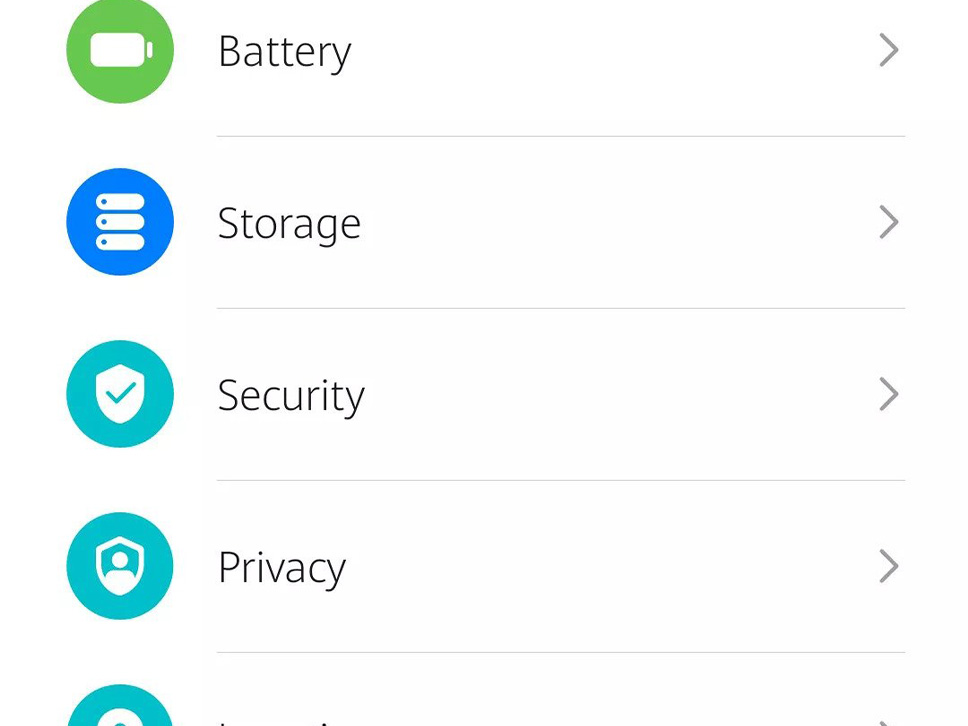
- روی تنظیمات بیشتر (More settings) ضربه بزنید
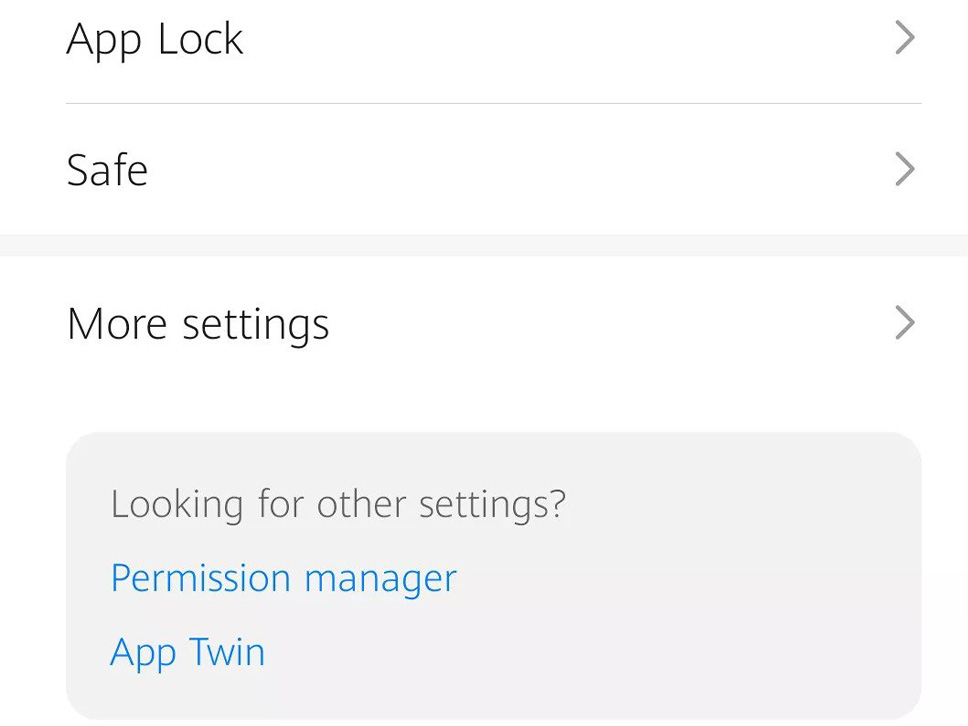
- نصب برنامهها از منابع خارجی (Install apps from external sources) را باز کنید
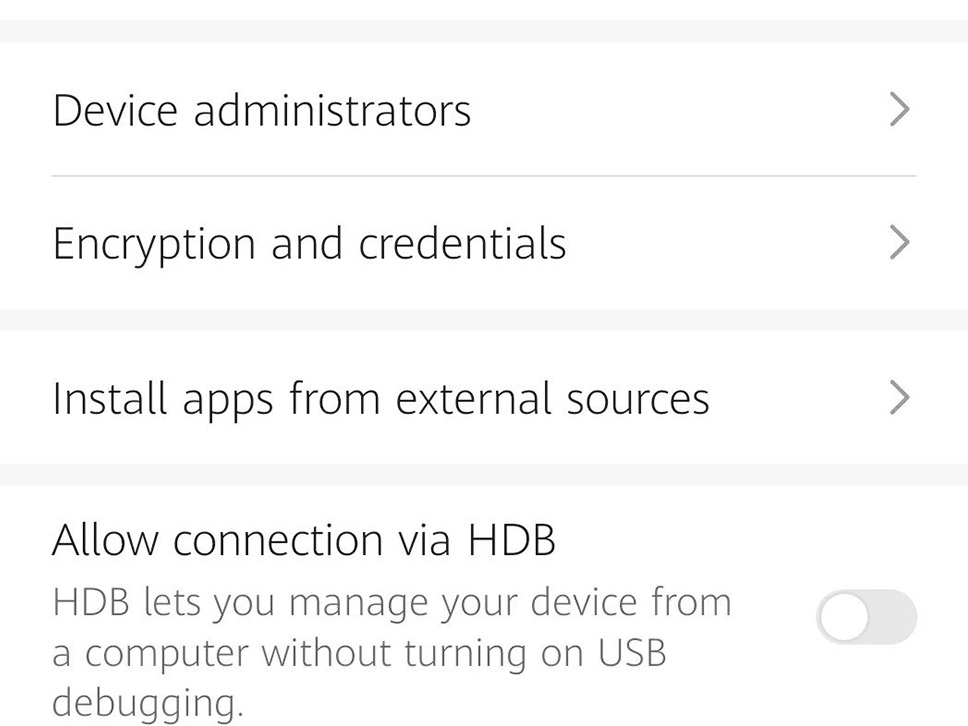
- روی برنامهای که میخواهید تغییر دهید ضربه بزنید
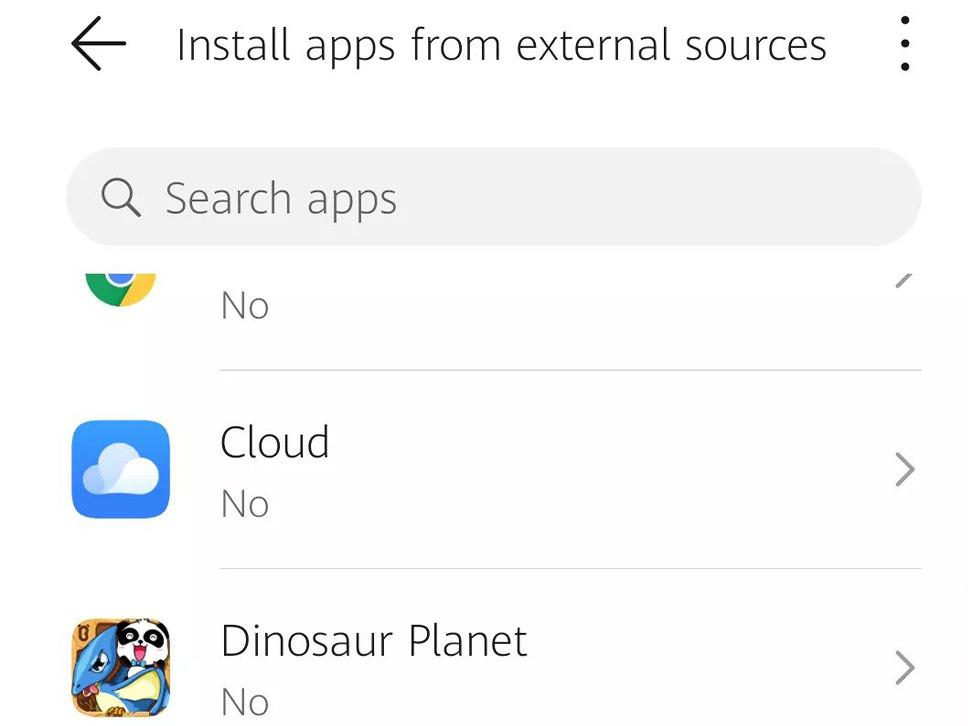
- بررسی کنید که آیا نصب برنامه مجاز است یا خیر
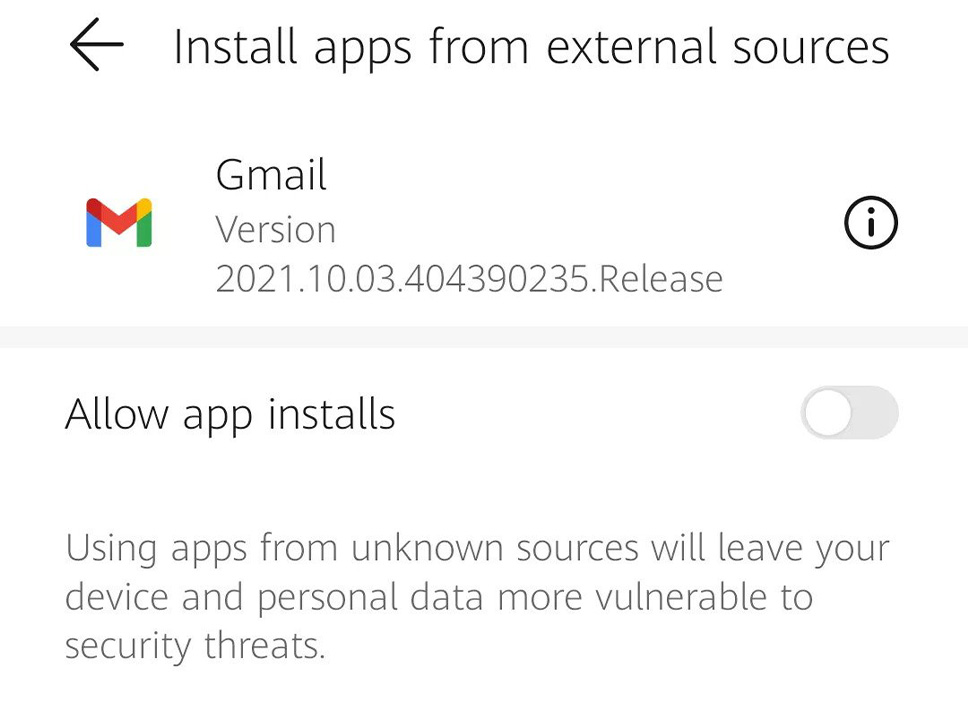
۲. سیستم عامل اندروید را بهروز نگه دارید
اگرچه گوگل بهروزرسانیهایی را برای اندروید ایجاد میکند، اما اغلب به سازنده تلفن یا ارائهدهنده شبکه شما بستگی دارد که آیا آنها را توزیع کنند یا خیر. این بهروزرسانیها اغلب شامل وصلههای امنیتی اندروید نیز میشوند. در ادامه نحوه بررسی وجود بهروزرسانیهای اندروید برای گوشی را شرح خواهیم داد.
- به تنظیمات اصلی اندروید خود بروید
- روی System & Updates ضربه بزنید
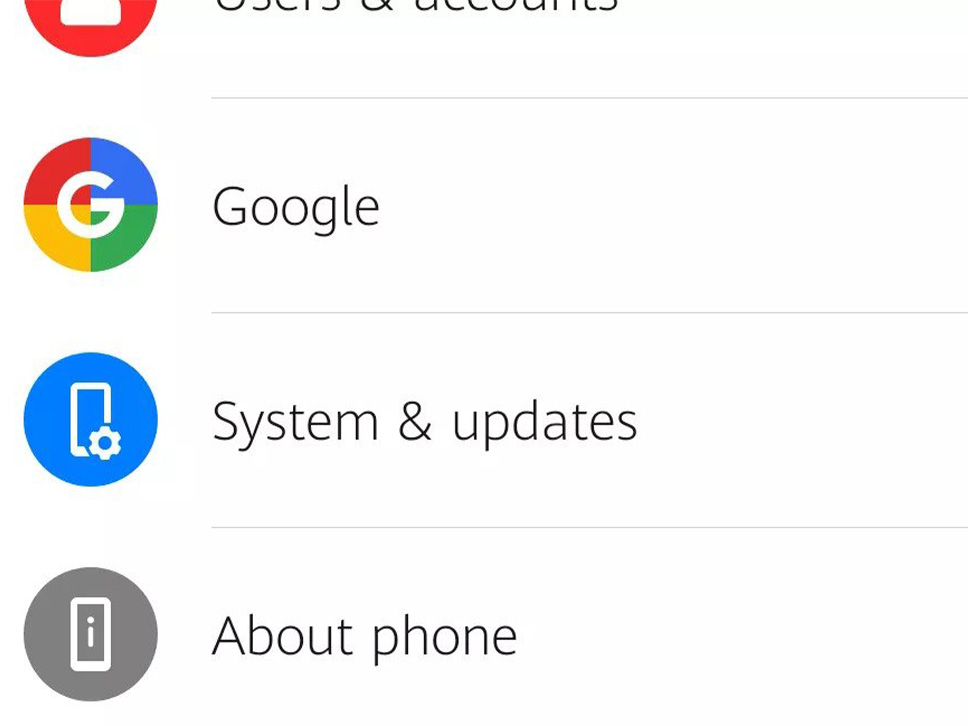
- گزینه Software update را انتخاب کنید
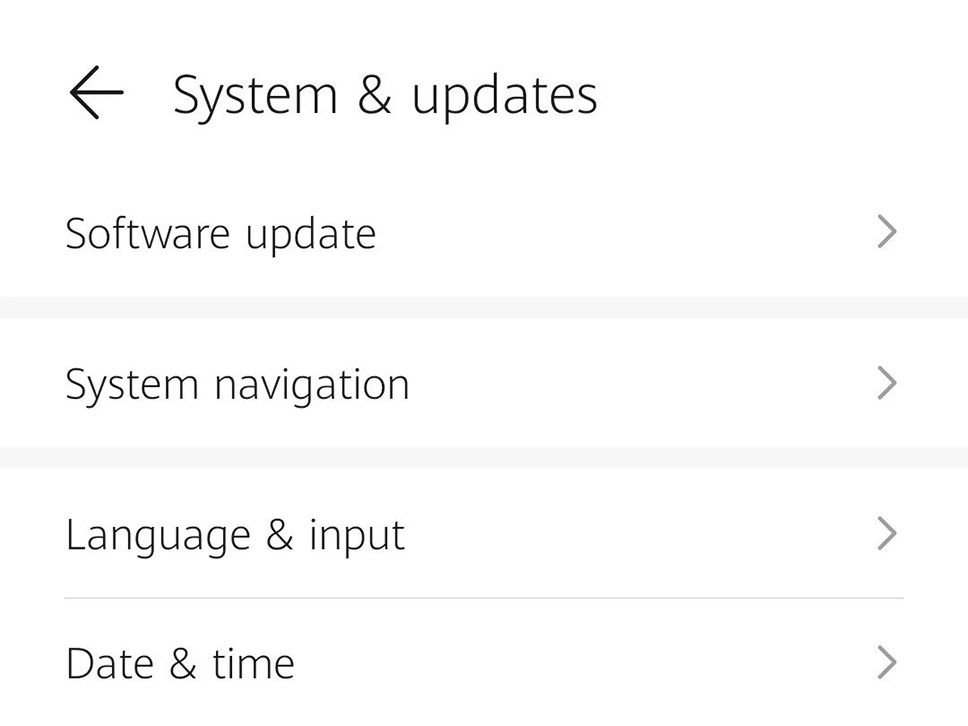
- در بسیاری از موارد، گوشی شما به طور خودکار به روز رسانی را بررسی میکند.
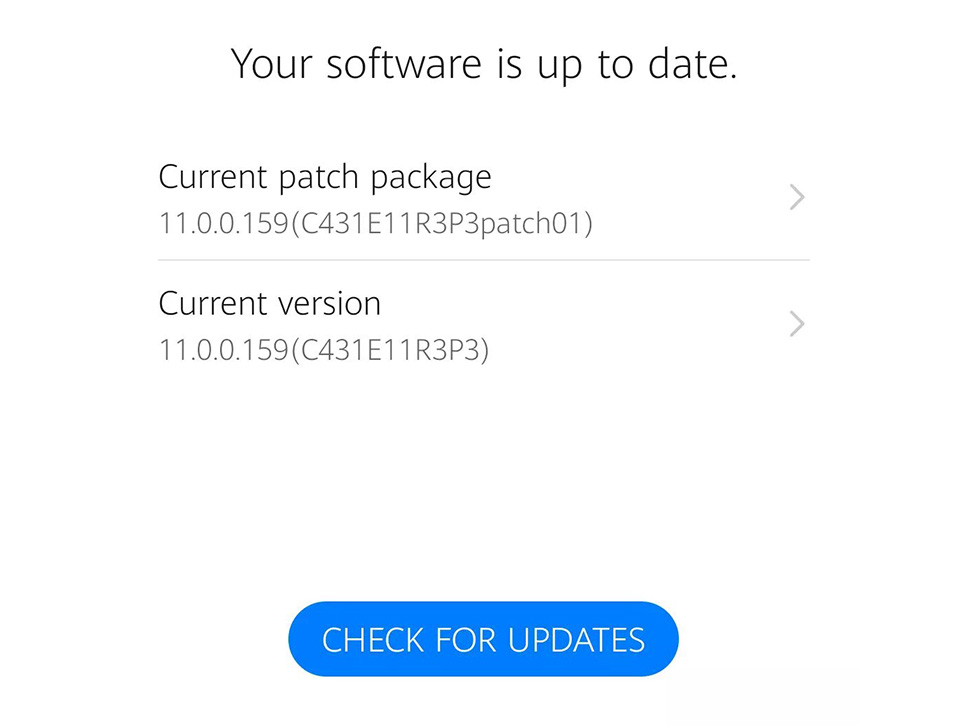
بسته به اینکه چه تلفنی دارید و از چه شبکه ای استفاده میکنید، ممکن است نیازی به بررسی نباشد. همچنین ممکن است زمانی که یک بهروزرسانی برای نصب وجود داشته باشد به شما اطلاع داده شود.
۳. برنامه های خود را به روز نگه دارید
علاوه بر خود اندروید، باید برنامههای خود را نیز به روز نگه دارید. باز هم به این دلیل است که توسعه دهندگان اغلب وصلههای امنیتی را در بهروزرسانیهای خود در اختیار شما قرار میدهند. با فرض اینکه برنامههای خود را از فروشگاه Play دریافت میکنید، بهتر است که بهروزرسانیهای خودکار را راهاندازی کنید، بنابراین لازم نیست بهصورت دستی برنامههای خود را مرور کنید و آنها را یکی یکی بهروزرسانی کنید. در ادامه نحوه روشن کردن بهروزرسانیهای خودکار برنامههای گوگل پلی را شرح خواهیم داد.
- روی آواتار خود در فروشگاه Play ضربه بزنید
- تنظیمات را انتخاب کنید
- روی Network preferences ضربه بزنید
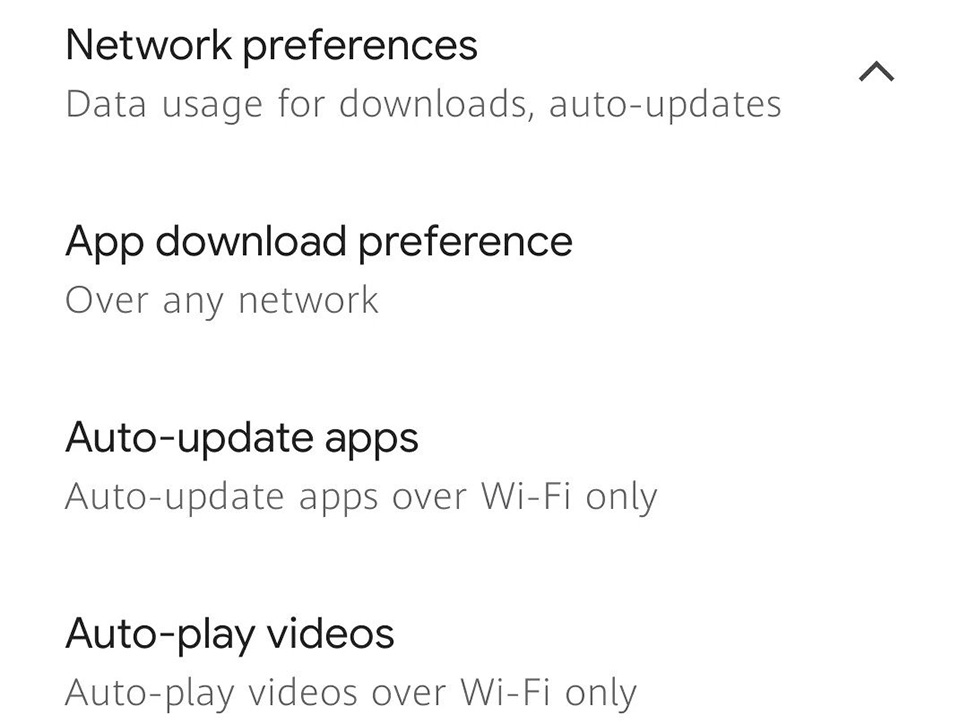
- روی Auto-update apps ضربه بزنید
- روی هر شبکه یا فقط از طریق Wi-Fi (Over any network or Over Wi-Fi only) را انتخاب کنید
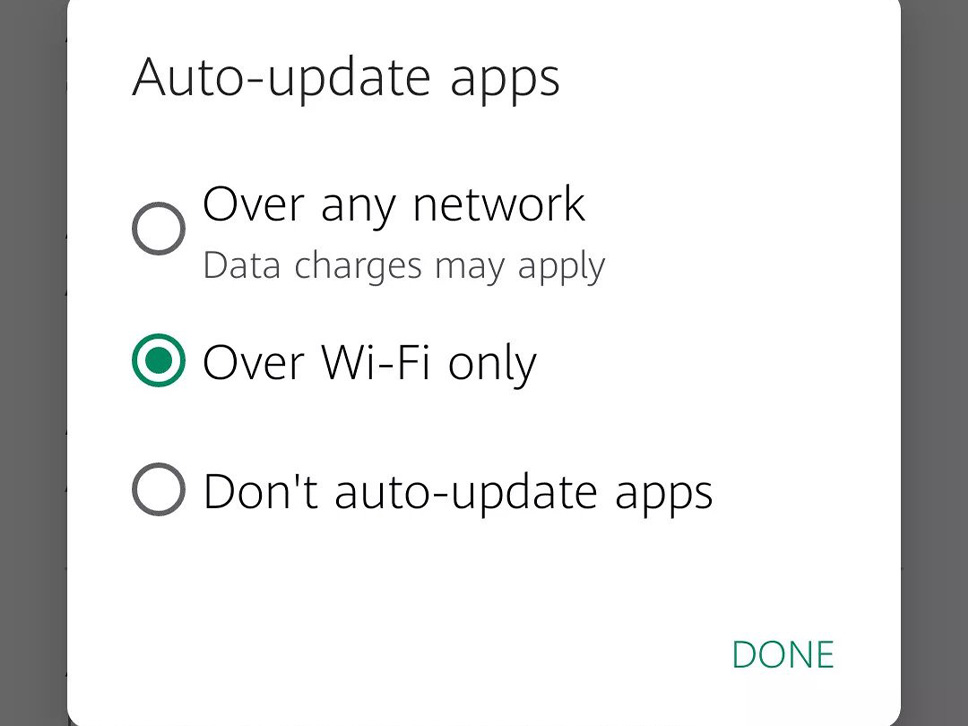
- روی Done ضربه بزنید
۴. گوشی اندروید خود را به درستی قفل کنید
به تمام داده هایی که در تلفن خود دارید فکر کنید. وبسایتهای مهمی که بازدید میکنید و وارد آن میشوید. بنابراین ضروری است که گوشی خود را به درستی قفل کنید و از رمز عبور، پین، تشخیص چهره یا اثر انگشت خود استفاده کنید. نحوه تغییر تنظیمات قفل صفحه به مدل گوشی و نسخه اندروید شما بستگی دارد و به طور معمول شامل فرآیند زیر است.
- وارد تنظیمات اصلی اندروید خود شوید
- روی Biometric & password ضربه بزنید
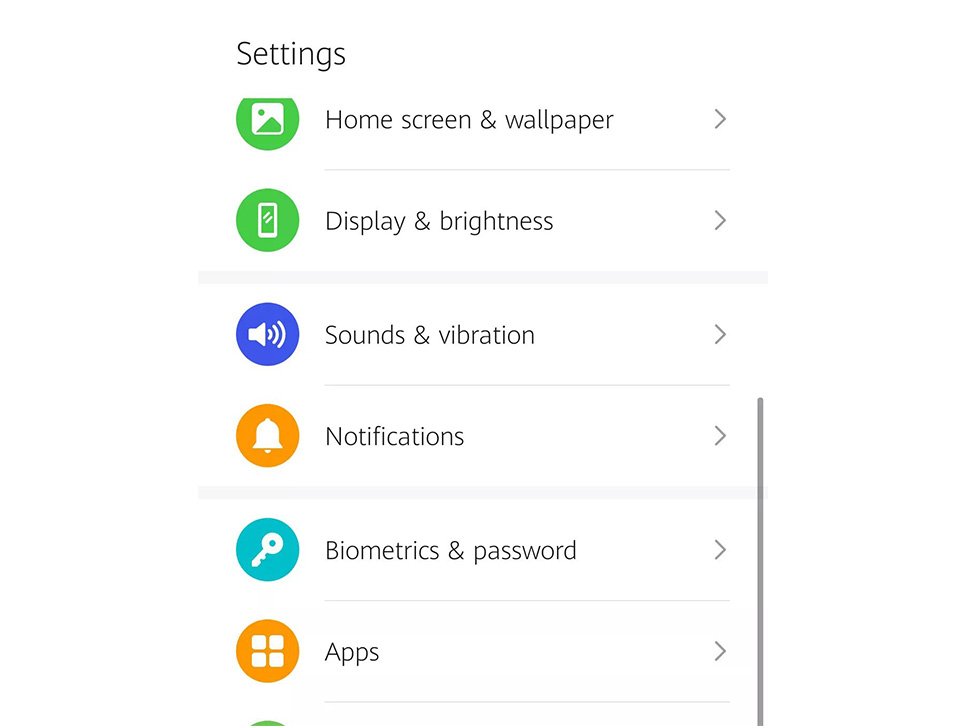
- گزینه Change lock screen password را انتخاب کنید
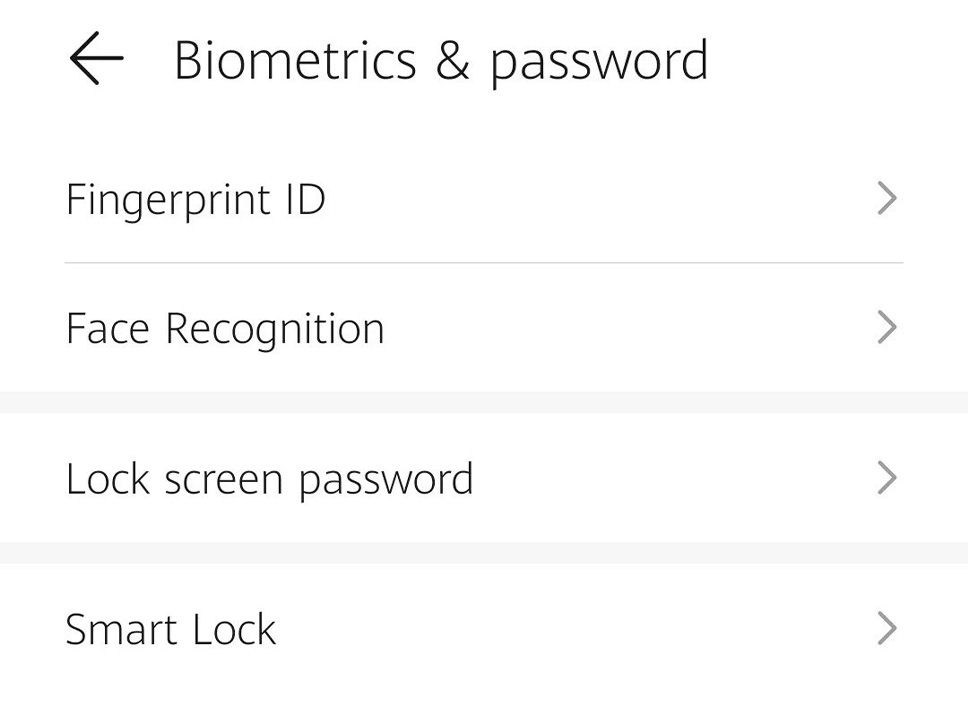
- یک رمز عبور تعیین کنید
- شناسه اثر انگشت یا تشخیص چهره را انتخاب کنید و دستورالعملهای روی صفحه را دنبال کنید
۵. امنیت شبکه Wi-Fi تلفن خود را تنظیم کنید
اتصال به یک شبکه Wi-Fi باز و عمومی که رستورانها و یا فروشگاهها ارائه میدهند، وسوسه کننده و جذاب است. اما مشکل اینجاست که شما نمیتوانید امنیت سایبری آن شبکه را تضمین کنید. در برخی موارد، ممکن است به یک شبکه Wi-Fi مخرب متصل شوید که برای سرقت اطلاعات از لپتاپ، تلفن و سایر دستگاهها تنظیم شده است.
بنابراین تا زمانی که نمیدانید که این شبکهها امن هستند یا خیر، از اتصال به وایوایهای عمومی خودداری کنید. همچنین، بررسی کنید که تلفنتان برای اتصال خودکار به شبکههای Wi-Fi باز تنظیم نشده باشد. در ادامه نحوه بررسی تنظیمات Wi-Fi در اندروید را شرح خواهیم داد.
- انگشت خود را از بالای صفحه به پایین بکشید تا تنظیمات سریع باز شود
- نماد Wi-Fi را فشار داده و نگه دارید تا به تنظیمات Wi-Fi خود منتقل شوید
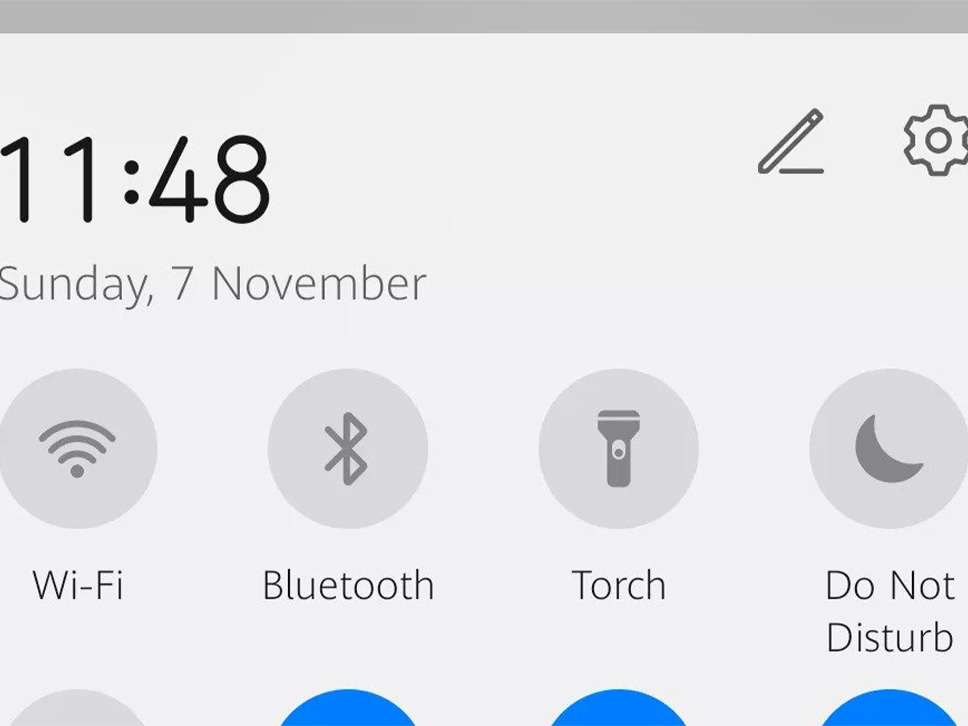
- حالا گزینه More settings را انتخاب کنید. در برخی از تلفنها، ابتدا باید روی سه نقطه ضربه بزنید، که چیزی شبیه تنظیمات پیشرفته نامیده شود.
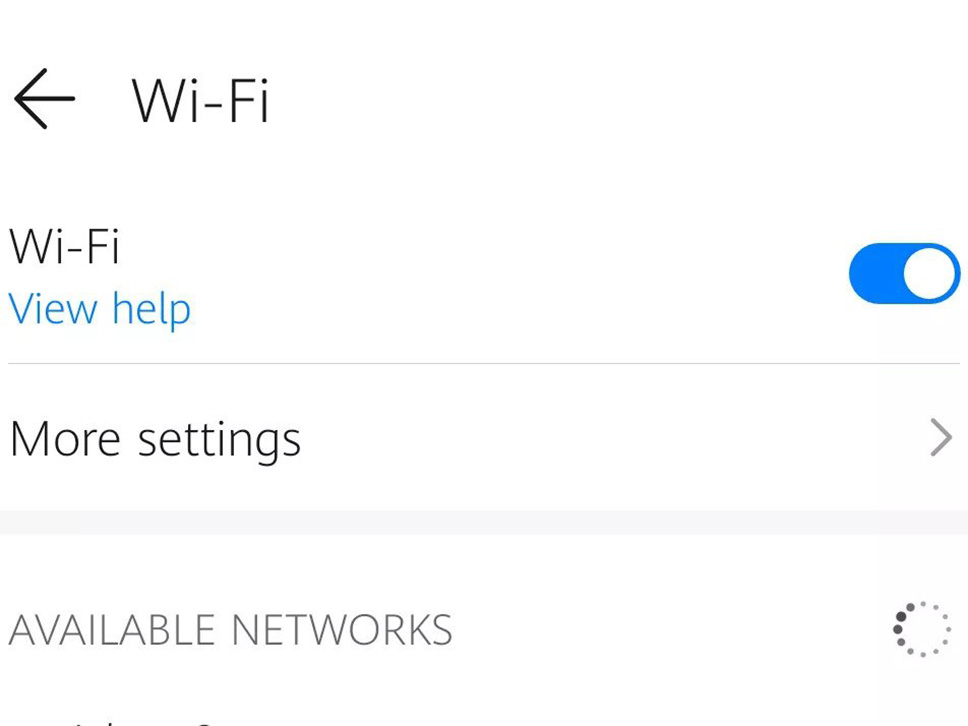
- به دنبال تنظیماتی باشید که بتوانید شبکههای Wi-Fi باز را غیرفعال کنید
۶. خرید با احراز هویت بیومتریک را فعال کنید
اگر تلفن شما گم یا دزدیده شد، آیا کسی می تواند از آن برای خریدهای اینترنتی از حساب شما استفاده کند؟ مطمئنا اگر به برنامههای بانکی شما دسترسی داشته باشند، میتوانند به سرعت حساب بانکی شما را از طریق گوشی هوشمندتان خالی کنند! اما شما میتوانید با استفاده از اسکنر اثر انگشت خود از این دادهها محافظت کنید. اگر قبلً امنیت اثر انگشت را برای ایمن کردن گوشی اندرویدی خود تنظیم کردهاید، خواهید دید که برنامههای زیادی به شما این امکان را میدهند که از اثر انگشت ذخیره شده خود برای تایید اعتبار خرید استفاده کنید. برای فعال کردن احراز هویت اثر انگشت در Google Play مراحل زیر را دنبال کنید.
- آواتار کاربری خود را در سمت راست بالای Google Play فشار دهید
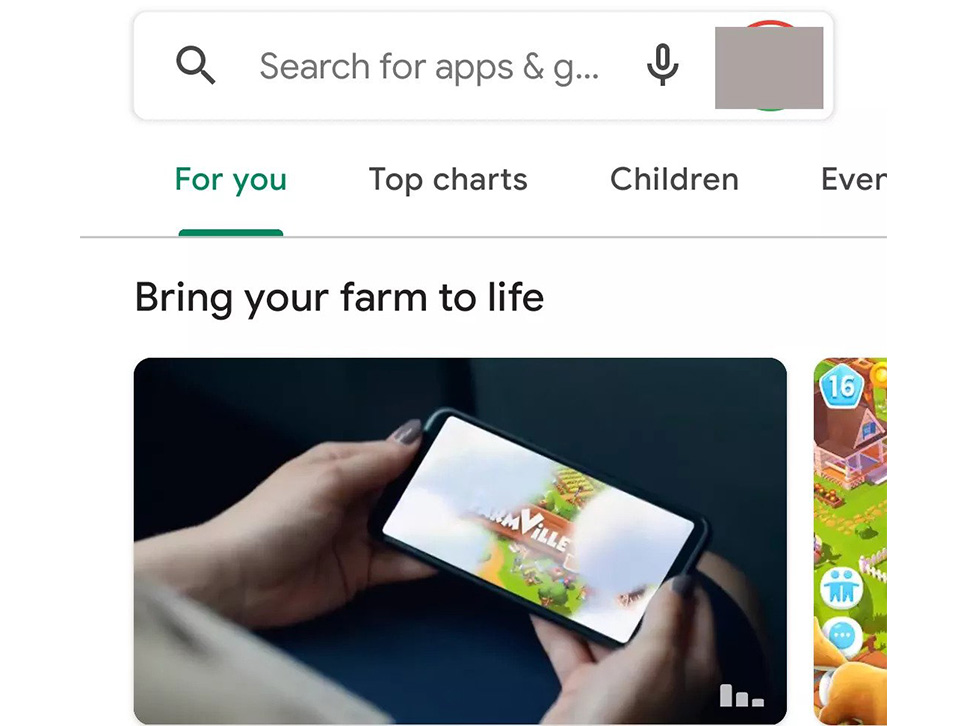
- تنظیمات را انتخاب کنید
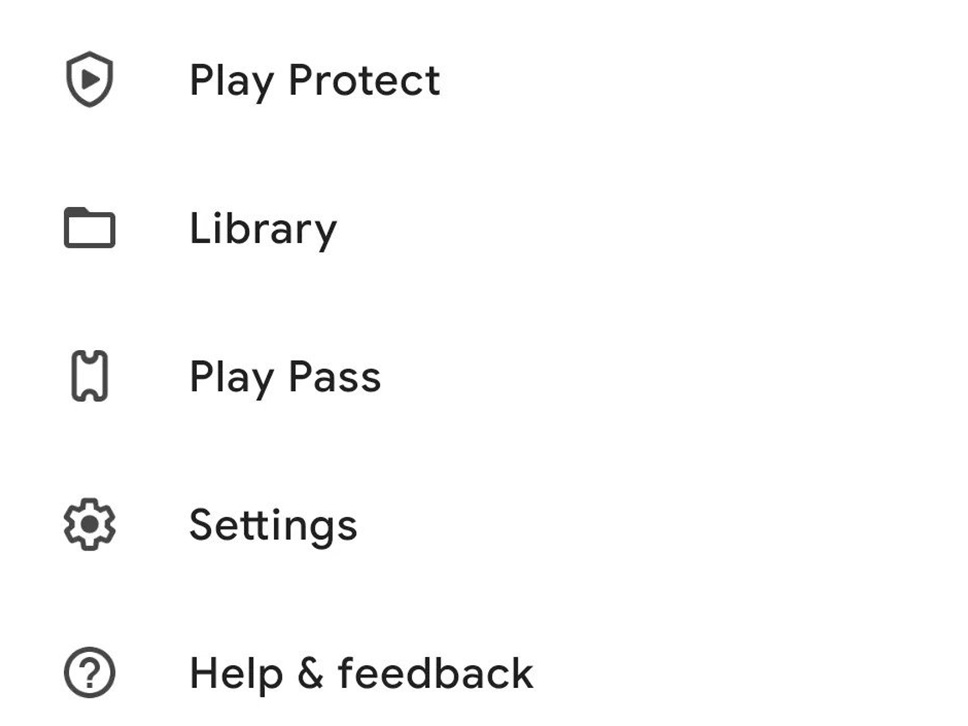
- روی Authentication ضربه بزنید و احراز هویت بیومتریک را فعال کنید
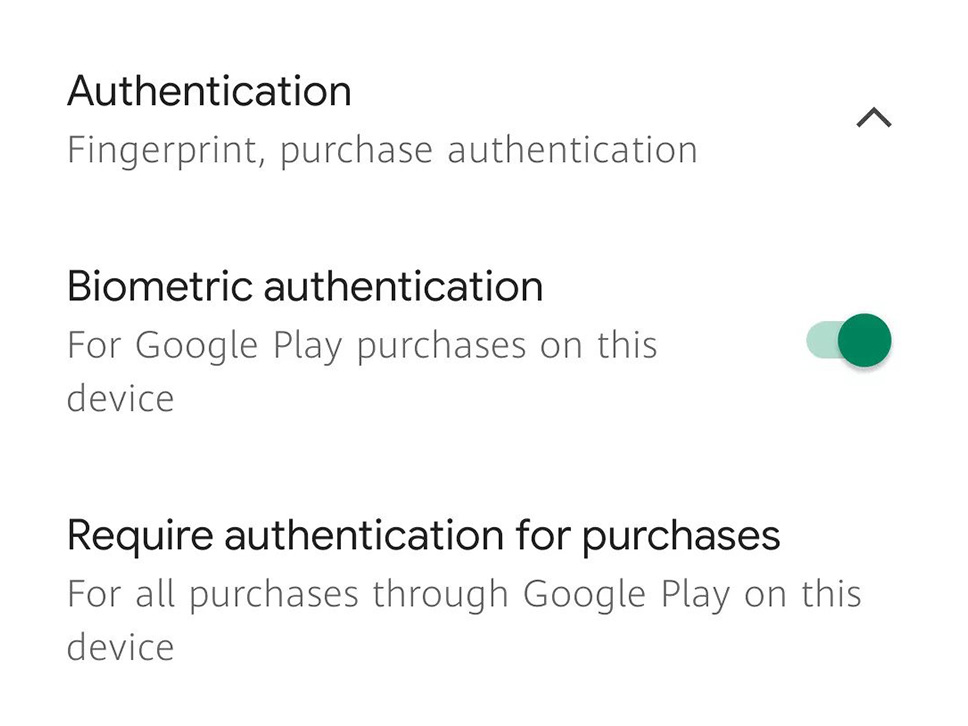
۷. اسکن Play Protect را اجرا کنید
اگر اسکن Play Protect فعال باشد، Google Play Protect بهطور خودکار برنامهها را برای بدافزار اسکن میکند و از دستگاه اندرویدی شما به صورت ۲۴ ساعته محافظت میکند. اگر این اسکنر مورد مشکوکی پیدا کرد به شما اطلاع میدهد. اما لازم نیست فقط به اسکنهای خودکار تکیه کنید. شما میتوانید اسکن را به صورت دستی انجام دهید. برای اجرای اسکن Play Protect به صورت دستی، مراحل زیر ار دنبال کنید.
- روی آواتار خود در Google Play ضربه بزنید
- روی Play Protect ضربه بزنید
- دکمه Scan را انتخاب کنید
- منتظر نتایج باشید.
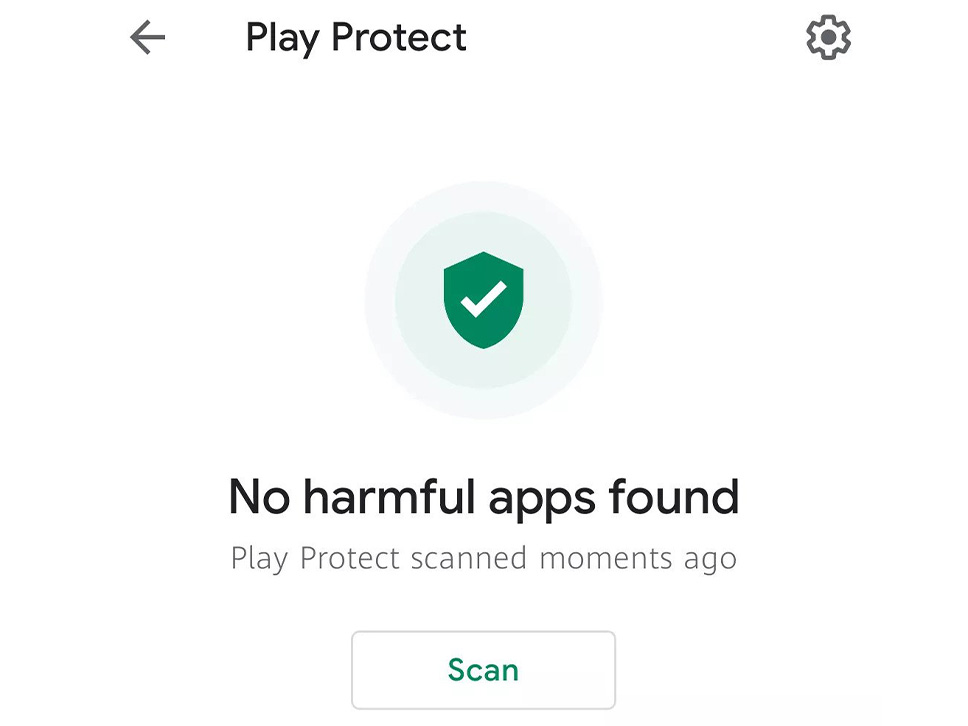
۸. گزینه Play Protect را فعال کنید
گزینه Play Protect باید از قبل در گوشی اندرویدی شما فعال باشد، اما اگر فعال نیست، در ادامه نحوه روشن کردن آن و ایمن کردن گوشی اندرویدی را آموزش دادهایم. پس از فعال شدن، بهطور خودکار برنامههای گوشی شما را بررسی میکند تا مطمئن شود که بدافزاری وجود دارد یا خیر.
- در فروشگاه گوگل پلی، آواتار خود را انتخاب کنید تا منو باز شود
- گزینه Play Protect را انتخاب کنید
- روی نماد چرخ دنده در بالا سمت راست ضربه بزنید
- بررسی کنید که Scan apps with Play Protect فعال باشد
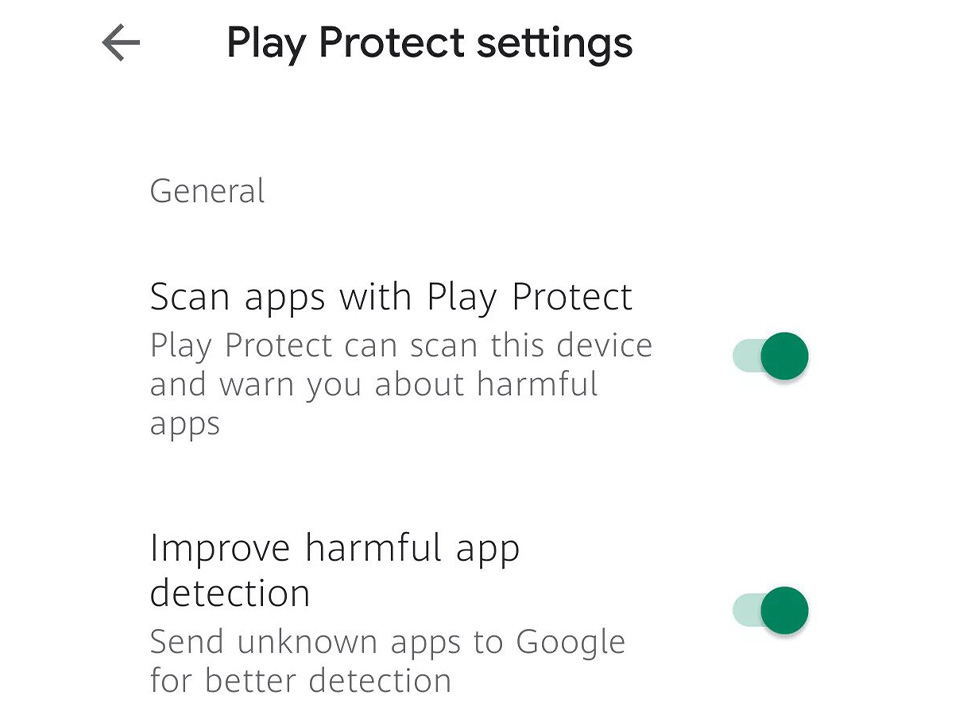
۹. مجوزهای برنامه خود را مدیریت کنید
یکی از مفیدترین ویژگیهای امنیتی و حفظ حریم خصوصی اندروید، امکان تنظیم مجوزها است. اگر اپلیکیشنی بخواهد تغییراتی در گوشی شما ایجاد کند، به دوربین آن دسترسی پیدا کند، موقعیت مکانی شما را ببیند یا هر کار بالقوه خطرناک دیگری انجام دهد، ابتدا باید از شما اجازه بگیرد. میتوانید ببینید برنامهها به چه مجوزهایی در Google Play نیاز دارند، و هنگام نصب برنامههای جدید، از شما خواسته میشود که به آنها اجازه دهید. همچنین میتوانید بعدا این تنظیمات را ویرایش کنید تا مجوزها را لغو یا مجاز کنید.
در اکثر موارد، برنامهها دلایل خوبی برای درخواست مجوز خواهند داشت. به عنوان مثال، یک برنامه آنتی ویروس برای دسترسی به فضای ذخیره سازی شما نیاز به مجوز دارد تا بتواند بدافزار را اسکن کند. اما اگر برنامهای مجوزهایی را میخواهد که نیازی به آن ندارند، باید در نصب آن تجدید نظر کنید. به عنوان مثال، انتظار ندارید که یک برنامه نقاشی نیاز به دسترسی به مخاطبین یا لوکیشن شما داشته باشد؟ در ادامه نحوه مدیریت مجوزهای را در گوشی اندرویدی آموزش خواهیم داد.
- در تنظیمات سیستم خود، Privacy را انتخاب کنید
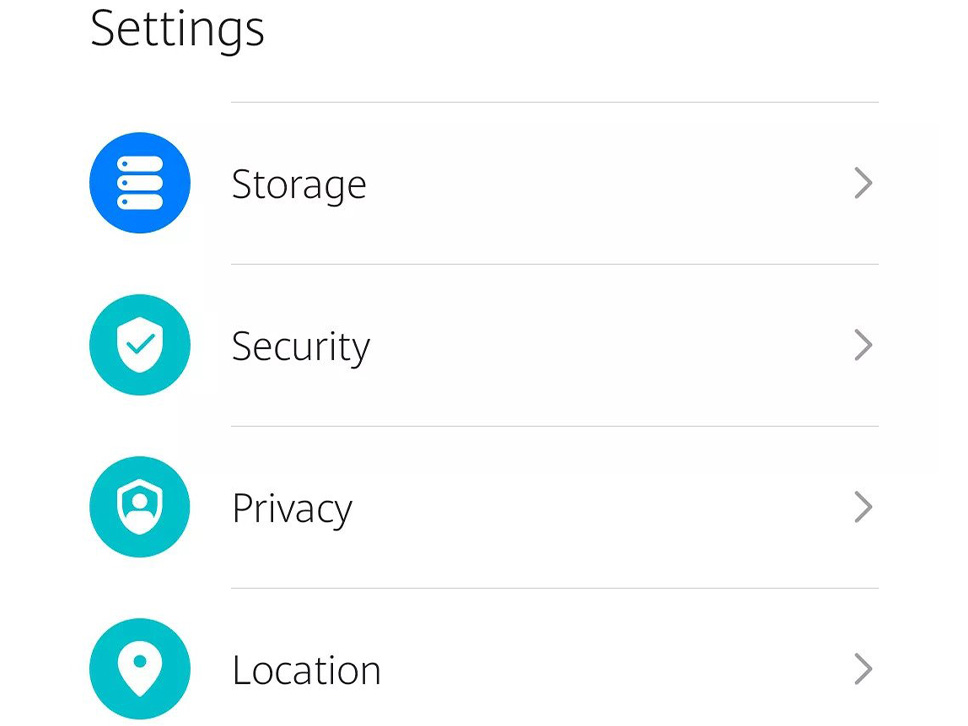
- روی Permission manager ضربه بزنید
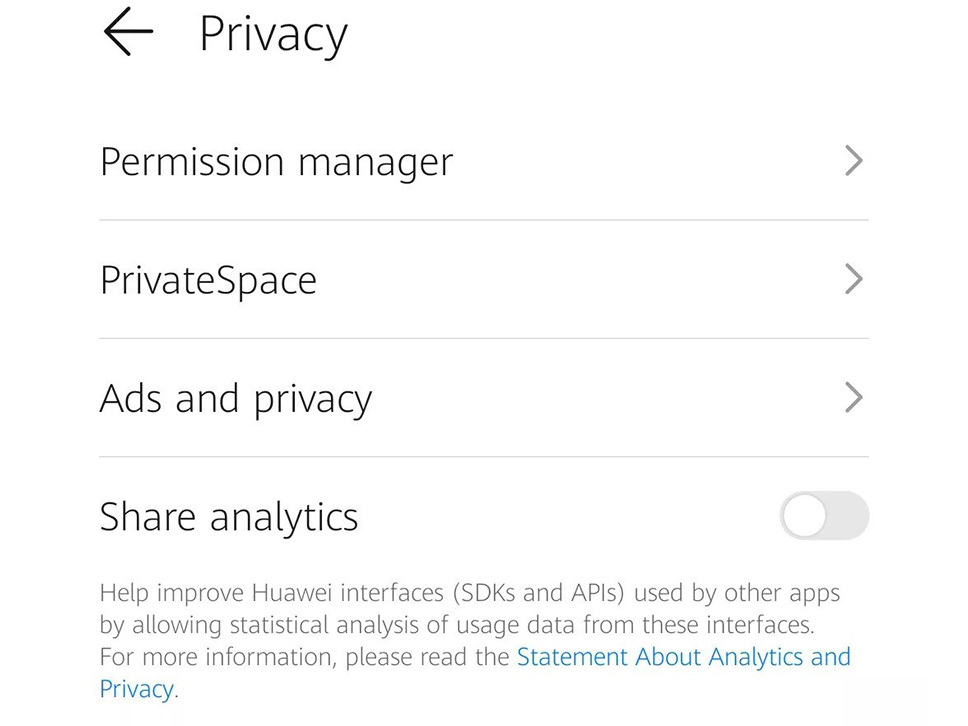
- نوع مجوزی که میخواهید بدهید را انتخاب کنید
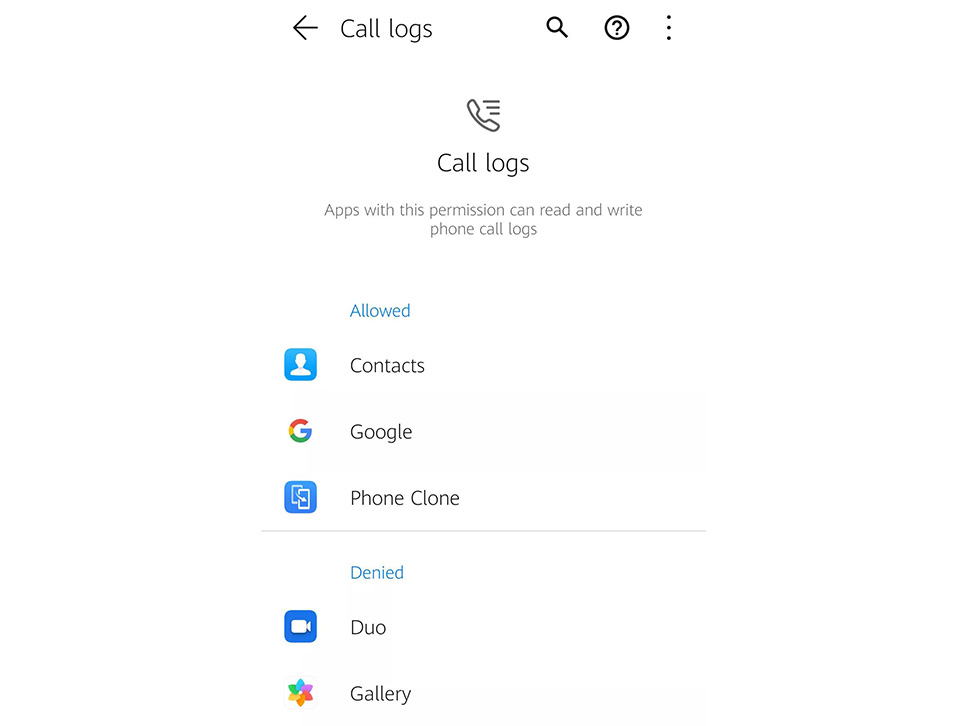
- برنامههایی که به آنها اجازه دسترسی داده شده یا خیر را بررسی کنید
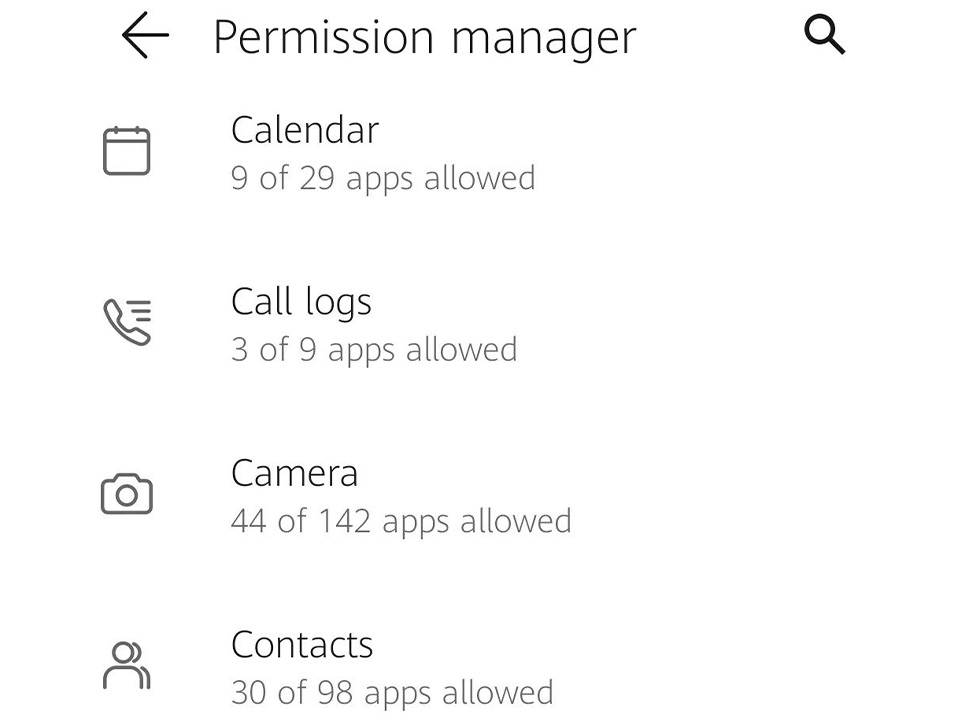
- برای تغییر یک مجوز، روی یک برنامه ضربه بزنید و Allow یا Deny را انتخاب کنید. همچنین میتوانید روی پیوند در پایین ضربه بزنید تا همه مجوزهای برنامه را ببینید
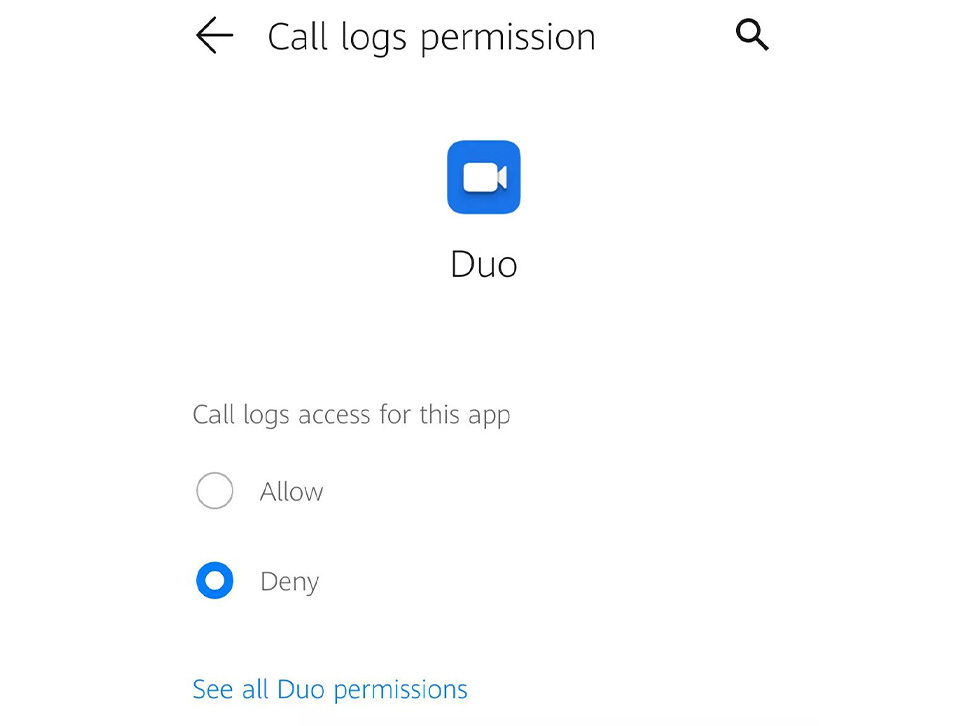
۱۰. از ویژگی Find My Device گوگل استفاده کنید
امیدواریم هرگز گوشی خود را گم نکنید و یا به سرقت نرود. اما به هر حال این ربسک وجود دارد که گوشی شما گم یا دزدیده شود. خوشبختانه، گوگل مکانیابی دستگاه خود را با Find My Device آسان میکند. عبارت find my device را در گوگل تایپ کنید، و با فرض اینکه به همان حساب گوگلی وارد شدهاید که در گوشی اندرویدی خود استفاده میکنید، باید مکان گوشی مشخص شود. میتوانید نقشهای را ببینید که گوگل تلاش میکند تلفن شما را با استفاده از GPS، دادههای تلفن همراه و اتصالات محلی Wi-Fi پیدا کند.
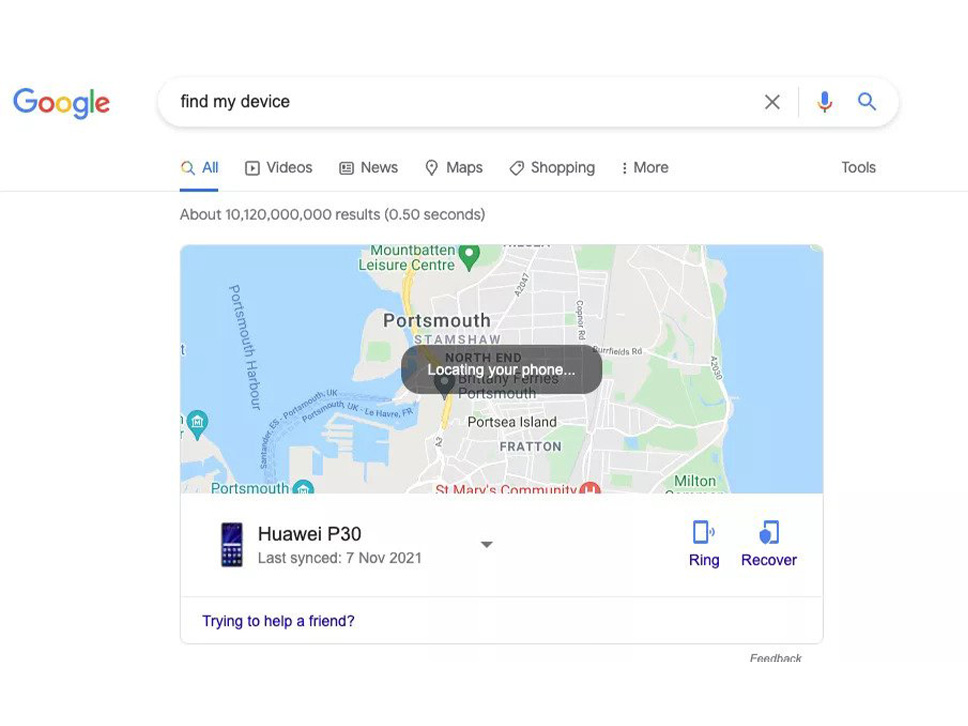
اگر نمیتوانید به تلفن خود دسترسی پیدا کنید یا به سرقت رفته است، میتوانید آن را از راه دور قفل و یا اطلاعات آنرا پاک کنید. به این ترتیب میتوانید از اطلاعات شخصی خود محافظت کنید. در Find My Device، روی Recover کلیک کنید. اگر روی Secure Device کلیک کنید، میتوانید دستگاه خود را قفل کنید و کاری کنید که پیام و جزئیات تماس شما نمایش داده نشود. برای این کار مراحل زیر را دنبال کنید.
- در Find My Device، روی Recover کلیک کنید
- گزینه Erase device را انتخاب کنید
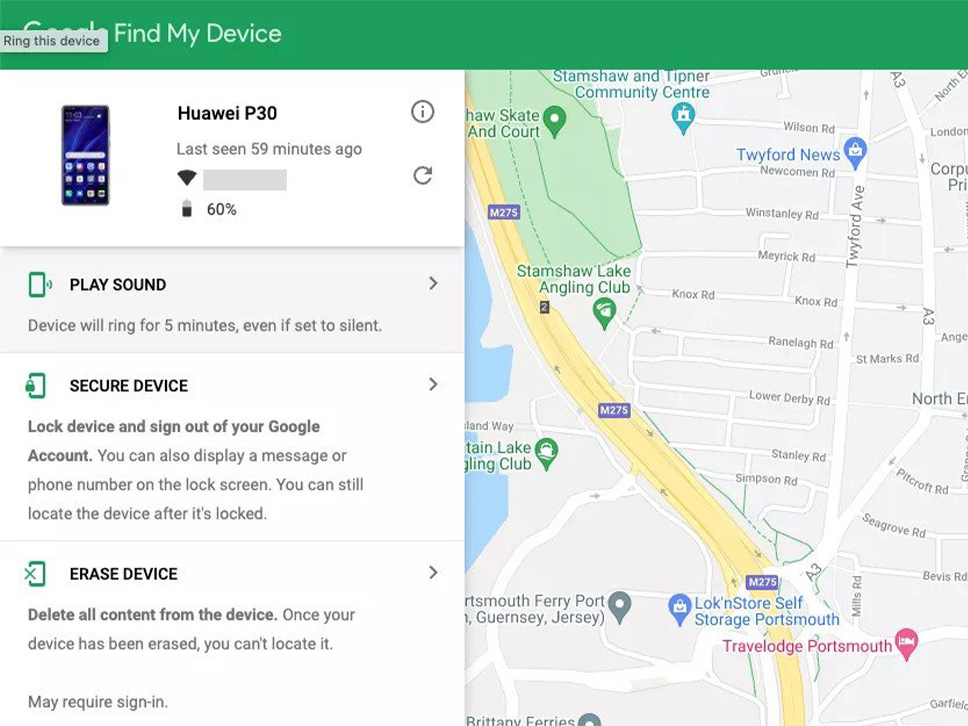
- روی دکمه Erase device کلیک کنید
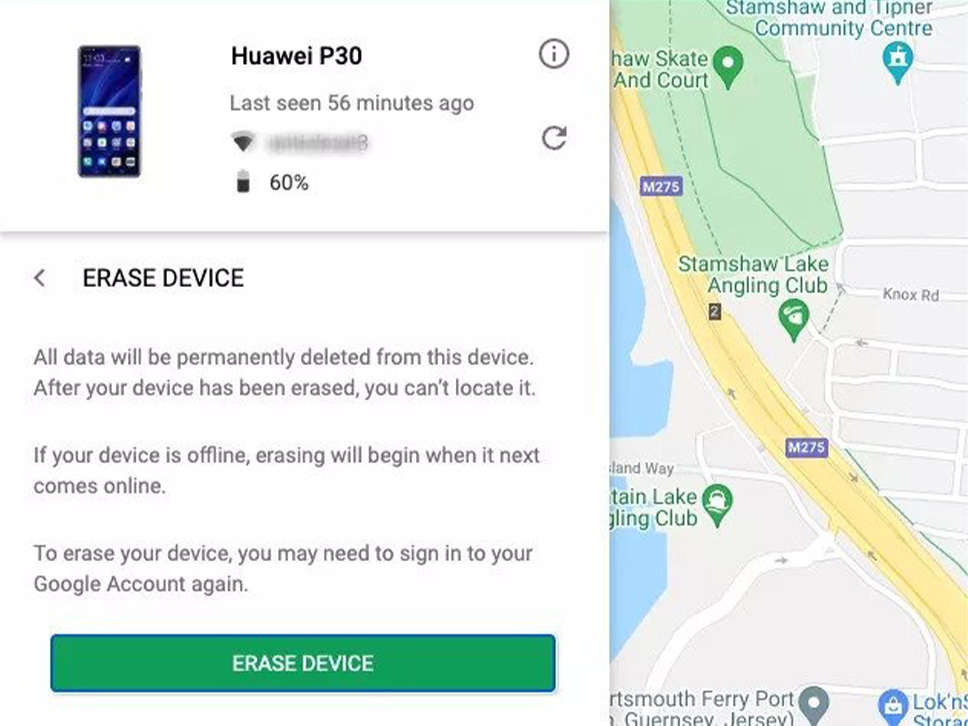
- اکنون جزئیات ورود خود را وارد کنید و دستورالعملهای روی صفحه را دنبال کنید
پنجره های بازشو و تغییر مسیرها را در کروم غیرفعال کنید
پاپآپها فقط آزاردهنده نیستند؛ آنها میتوانند نشانهای از بدافزار نیز باشند و اگر مرورگر گوشی مدام شما را به صفحاتی که نمیخواهید میفرستد، ممکن است یک نرمافزار ناخواسته روی گوشی شما فعال باشد. توصیه میکنیم از نرمافزار آنتیویروس اندروید برای یافتن و حذف بدافزار استفاده کنید، اما میتوانید از تنظیمات مرورگر خود نیز استفاده کنید تا این موارد بیش از حد شما را با مشکل مواجه نکند. در ادامه نحوه غیرفعال کردن پاپآپها و تغییر مسیرها در کروم را آموزش خواهیم داد.
- در کروم، روی سه نقطه در بالا سمت راست ضربه بزنید تا تنظیمات باز شوند
- روی تنظیمات ضربه بزنید
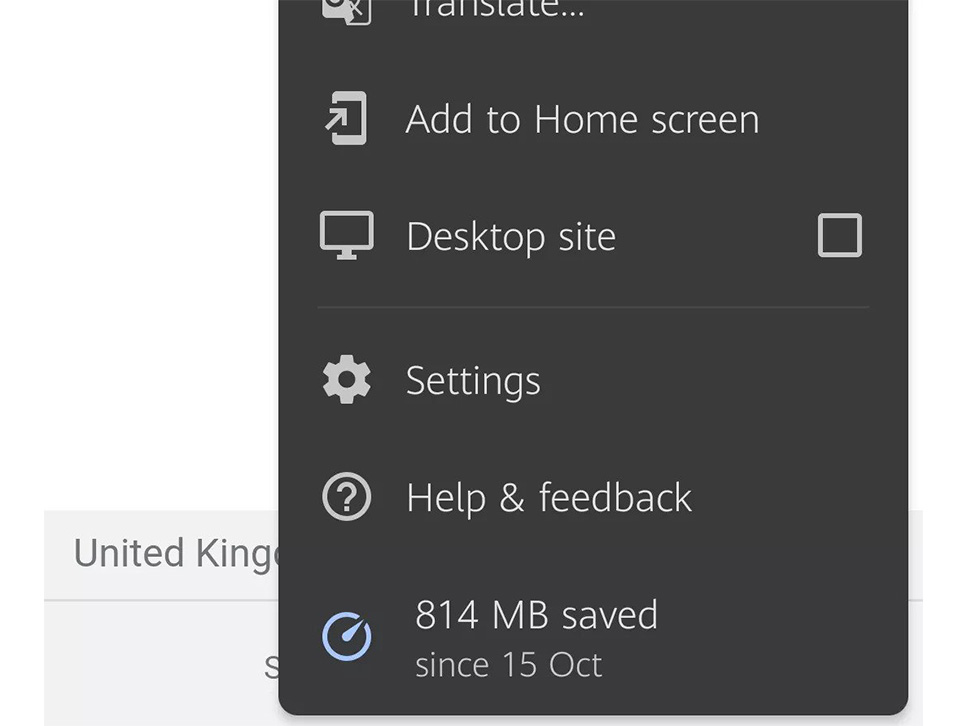
- روی Pop-ups and redirects ضربه بزنید
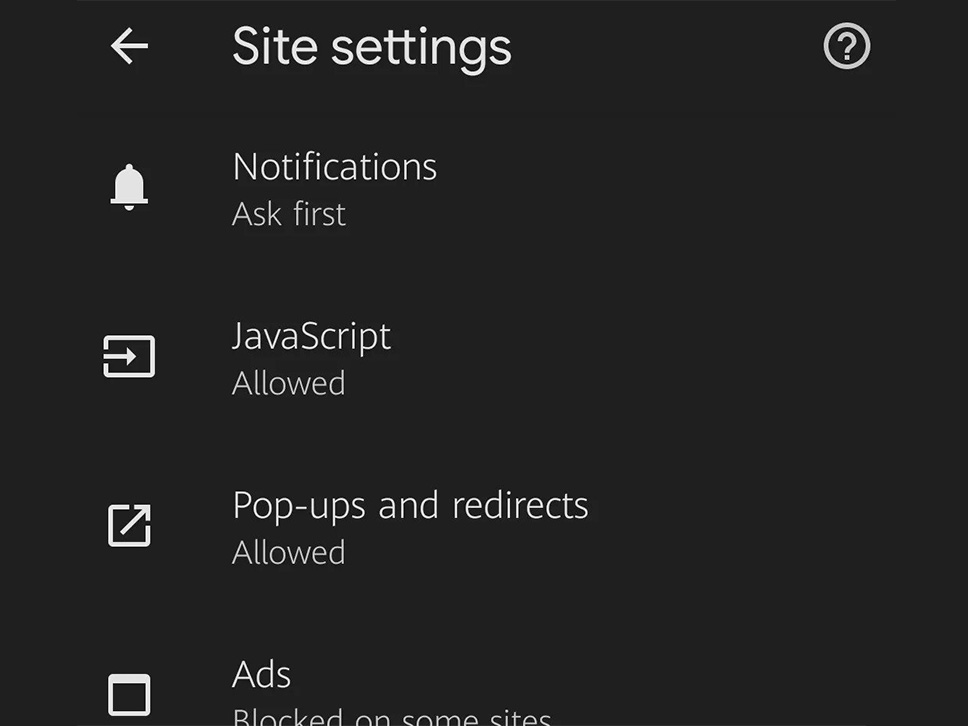
- اگر Pop-ups and redirects فعال است، آنرا خاموش کنید
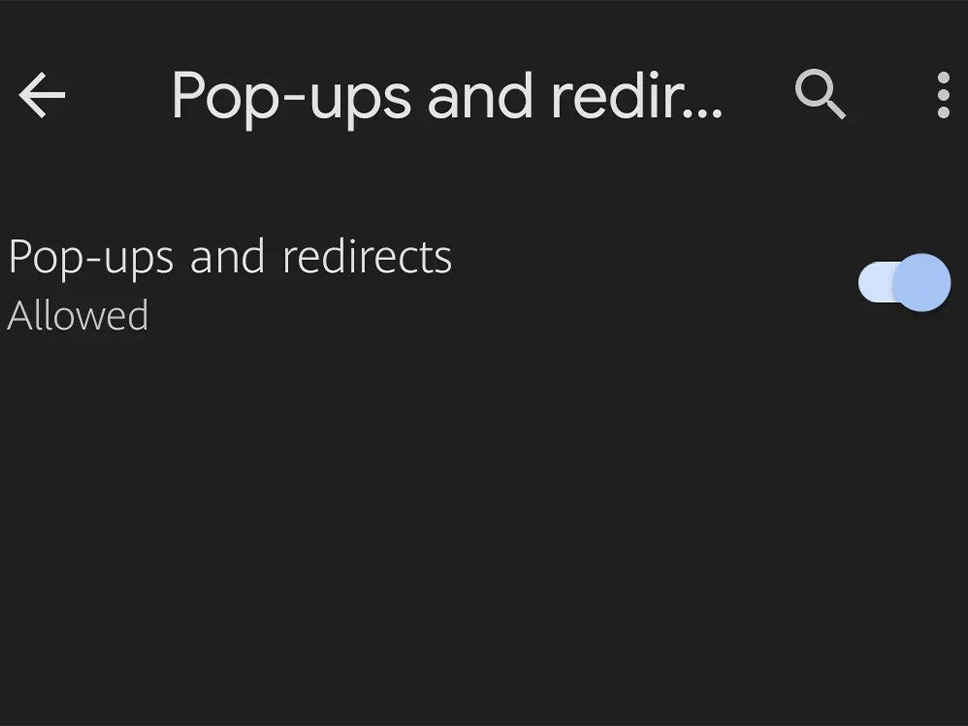
سخن پایانی
پیروی از توصیههای موجود در این راهنمای امنیتی اندروید، تا حد زیادی به محافظت از گوشی هوشمند شما در برابر بدافزارها و سایر مشکلات امنیتی کمک میکند. اما این بدان معنا نیست که شما باید از پیروی از راهنماییهای اولیه ایمنی اینترنت دست بردارید. نحوه رفتار آنلاین شما به همان اندازه مهم است. پیوستهای ایمیل را از افرادی که نمیشناسید دانلود نکنید، مراقب کلاهبرداریهای فیشینگ باشید و همیشه مراقب باشید.


















سلام روی انتن گوشیم خریدار آمده است چطور میتوانیم آن را درست کنیم
سلام
سوال خود را واضح تر بیان کنید